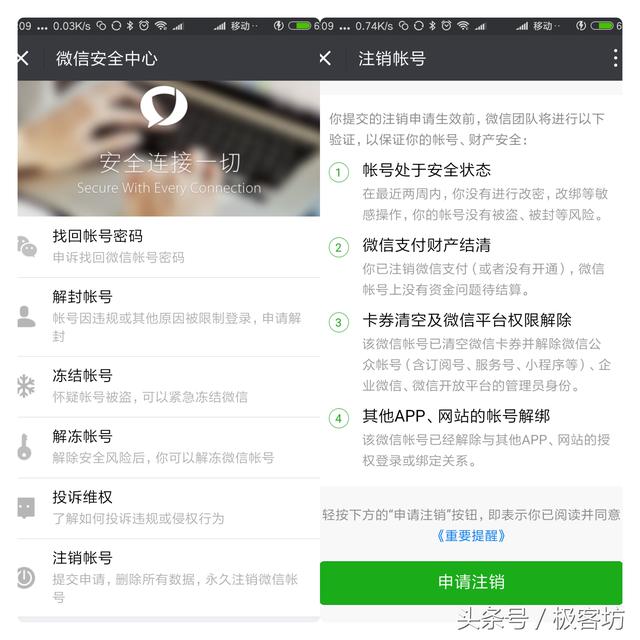直播 / 专业虚拟直播间搭建教程与操作
16/40
16 直播如何添加视频背景
16.大家好,这节课我们讲一下如何添加背景视频在专业的直播间里面呢。
我们可以用视频作为直播的背景啊,这样可以吸引客户停留。也可以展示,产品的视频或者是展示我们的生产车间呀,发货车间,这样的话呢,能大大的提升客户对于产品的信任。
本节课程,我们将学习如何操作,添加媒体源,这里要注意的是我们添加视频时添加的叫媒体源。取名,确定,浏览,找到我们需要添加的视频。这里要注意的是我们要点选这个循环,确定。
同样将这个添加的视频移到我们主摄像头下方,那这样我们就得到了一个视频的背景,我们再来一次添加媒体源,改名,确定,浏览,找到另一个视频,同样的要注意这个循环,一定要确定。
像这种不规则的视频的话呢,我们就可以通过缩放,然后在一个适合我们的位置,然后将它下移到我们的主摄像头后面。
这样就可以了,同样我们可以通过设置快捷键来快速的切换视频,设置,热键,找到我们的视频,设置对应的快捷键,应用,确定,那这样我们就可以通过我们的快捷键来快速的切换视频。
相关图文:16 直播如何添加视频背景|专业虚拟直播间搭建教程

教程连发,敬请期待……
10 导播软件基础设置OBS | 虚拟直播间搭建
11 OBS导播画面如何投射到大屏|专业虚拟直播间搭建系列教程
12 OBS导播软件如何在直播中添加摄像头|专业虚拟直播间搭建
13 如何添加美颜摄像头|专业虚拟直播间搭建教程
14 如何添加图片直播背景|专业虚拟直播间搭建系列教程
15 直播时如何添加前置悬窗图|专业虚拟直播间搭建教程
,